Položky, které odstraníte, se přesunou do složek Odstraněná pošta nebo Koš, ale neodstraní se trvale, dokud se tyto složky nevyprázdní. V průběhu času může obsah složky Odstraněná pošta spotřebovávat velké množství místa ve vašem počítači nebo v kvótě úložiště e-mailového serveru.
Outlook můžete nakonfigurovat tak, aby automaticky vyprázdnil složku Odstraněná pošta , nebo ji můžete kdykoli ručně vyprázdnit.
Poznámka: Pokud používáte účet Microsoft 365, Outlook.com nebo Exchange, budete mít složku Odstraněná pošta . Pokud používáte jiný typ účtu (třeba Gmail, Yahoo nebo jiný e-mailový účet), bude mít vaše složka místo toho název Koš .
Ruční vyprázdnění složky Odstraněná pošta
V seznamu složek klikněte pravým tlačítkem na složku Odstraněná pošta nebo Koš a pak vyberte Vyprázdnit složku.
Automaticky vyprázdnit složku Odstraněná pošta
-
Vyberte Možnosti > souborů.
-
Vyberte Upřesnit a pak v části Spustit a ukončit Outlook zaškrtněte políčko Při ukončení vyprázdnit složku Odstraněná pošta .
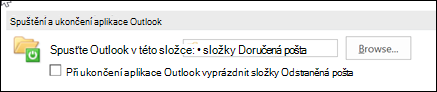
-
Pokud chcete být upozorněni před automatickým vyprázdněním složky Odstraněná pošta, posuňte se na obrazovce Upřesnit možnosti dolů do části Jiné a zaškrtněte políčko Před trvalým odstraněním položek vyzvat k potvrzení .
Viz také
Když v Outlooku odstraníte zprávy, přesunou se do složky Koš . Položky v této složce dál zabírají místo na pevném disku počítače, a pokud máte v účtu nastaveno nechávat kopie zpráv na poštovním serveru, tak i v poštovní schránce účtu. Pokud chcete uvolnit místo na disku a v poštovní schránce, můžete vyprázdnit složku Koš .
Pokud máte více e-mailových účtů, budete mít složku Koš pro každý účet.
-
Podržte stisknutou klávesu CONTROL a pak v Seznam složek vyberte složku Koš .
-
Vyberte Vyprázdnit složku.
Poznámky:
-
Některé typy e-mailových účtů, například účty Windows Live Hotmail, automaticky vyprázdní složku Koš v předdefinovaných časech.
-
U některých e-mailových účtů můžete v Outlooku nastavit plán pravidelného vyprázdnění složky Koš .
-
Účty IMAP nabízejí několik možností ukládání a zobrazování odstraněných položek. Pokud chcete nastavit předvolby, v nabídce Nástroje klikněte na Účty a v seznamu účtů vyberte příslušný účet IMAP. Klikněte na Upřesnit, klikněte na kartu Složky a vedle Koše vyberte požadované možnosti.
-
Viz taky
Přesunutí nebo kopírování zprávy mezi složkami










